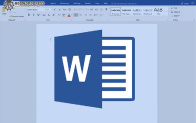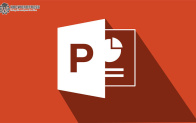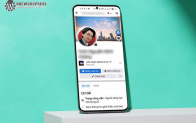Đối với máy tính sử dụng hệ điều hành Windows 11, hệ thống sẽ được đặt ngôn ngữ mặc định là tiếng Anh trong quá trình cài đặt. Điều này sẽ gây khó khăn cho những anh em không giỏi tiếng Anh khi sử dụng máy tính. Vì vậy sau đây chúng ta sẽ cùng nhau tìm hiểu cách cài tiếng Việt cho Win 11 để anh em có thể dễ dàng sử dụng. Nhưng lưu ý, bộ cài tiếng Việt sẽ việt hoá tất cả các chức năng của máy tính nên đôi khi anh em gặp lỗi sẽ khó tìm lỗi trên Google đấy nhé.
Cách cài tiếng Việt cho win 11 mà không cần phần mềm bên thứ ba
Bước 1: Đầu tiên anh em mở Settings trên máy tính bằng cách nhấn vào các biểu tượng icon bánh răng hoặc nhấn tổ hợp phím Windows + I. Sau đó anh em truy cập giúp mình vào Time & Language > Language & Region để bắt đầu quá trình cài tiếng Việt cho win 11.
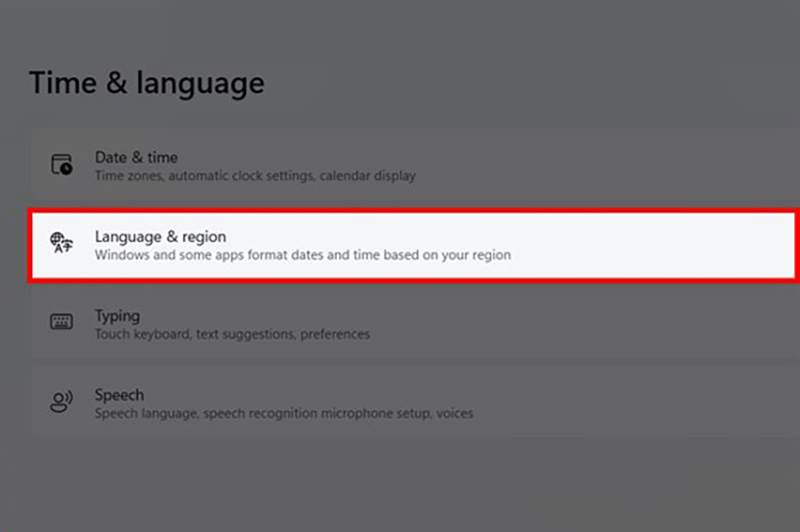
Bước 2: Tiếp theo, bạn cần thêm tiếng Việt vào hệ thống, tại mục Preferred Language, nhấn vào nút Add Language để chọn và thêm tiếng Việt.
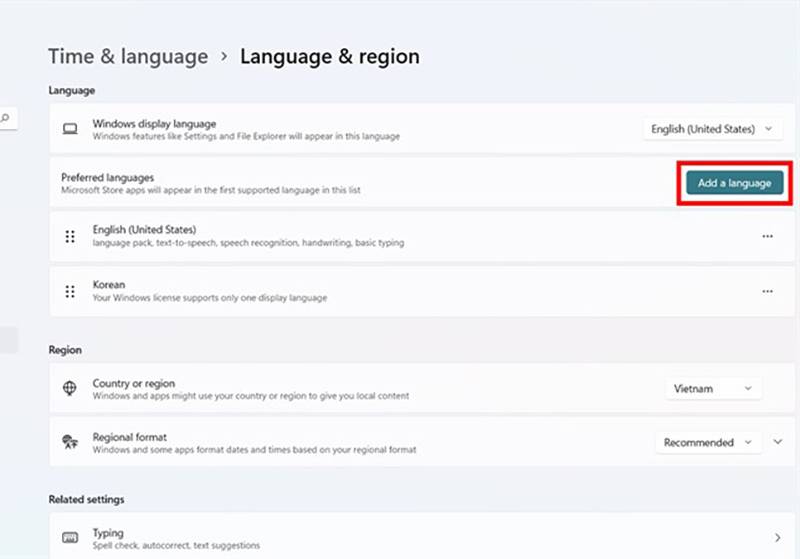
Bước 3: Trong cửa sổ lựa chọn ngôn ngữ cài đặt hiện ra, bạn tìm và chọn Tiếng Việt rồi nhấn Tiếp theo.
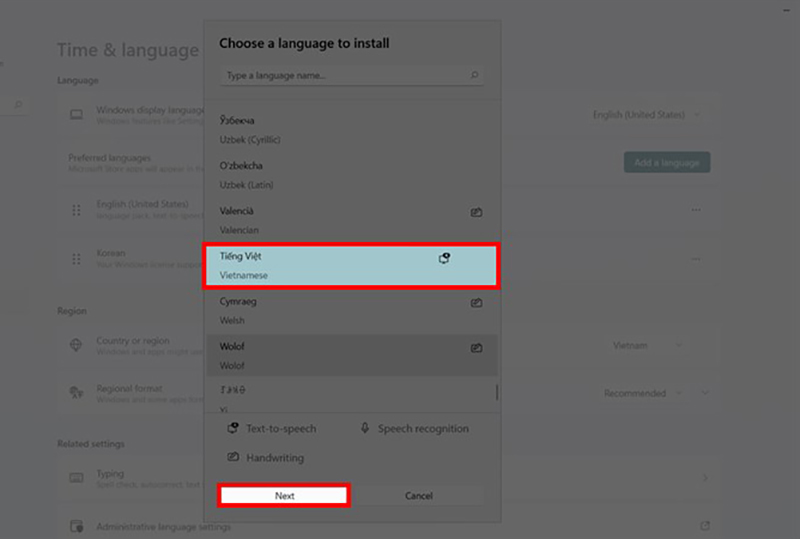
Bước 4: Bước tiếp theo sẽ là chọn các tùy chọn tính năng ngôn ngữ bổ sung. Bạn có thể kiểm tra các tính năng trên hoặc bỏ qua nếu thấy không cần thiết rồi bấm Cài đặt.
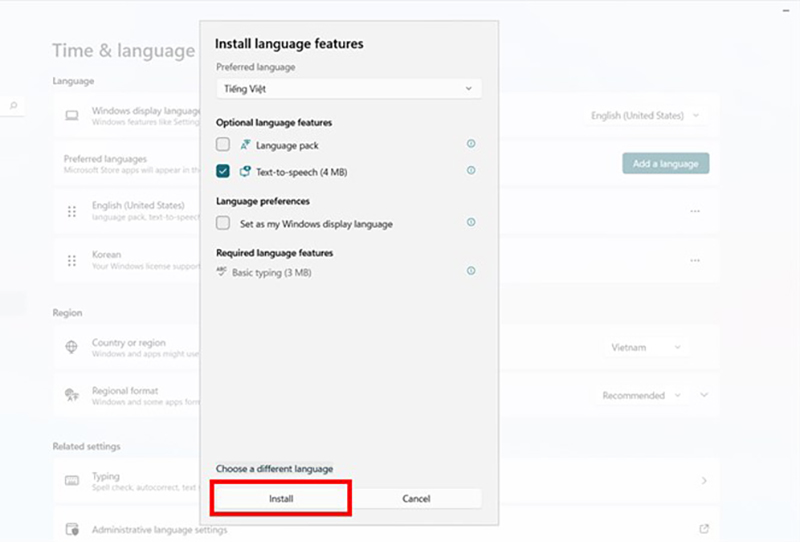
Bước 5: Chờ một lúc để ngôn ngữ cài đặt. Sau khi thêm ngôn ngữ vào hệ thống, hãy chuyển từ tiếng Anh sang tiếng Việt trong Windows Display Language.
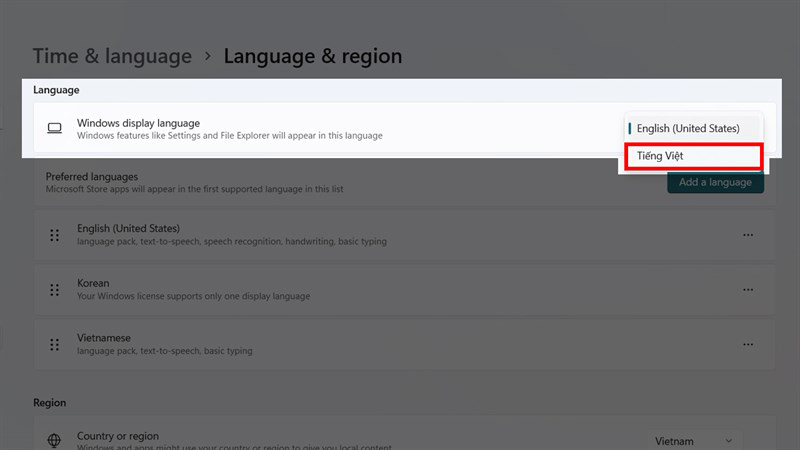
Bước 6: Sau đó nhấn Sign Out để Windows cài đặt ngôn ngữ mới cho hệ thống nhé.
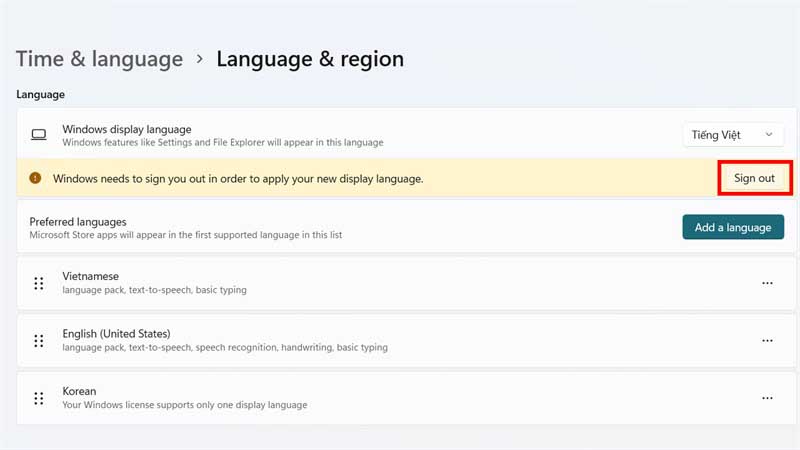
Lời kết
Trên đây Khoá học WordPress đã hướng dẫn cho anh em cách đổi ngôn ngữ mặc định của Windows 11 sang tiếng Việt, chúc anh em thành công. Nếu trong quá trình quá trình sử dụng Windows “Việt hoá” cảm thấy khó dùng thì hãy chuyển về lại Tiếng Anh nhé. Cá nhân mình thấy Windows tiếng Anh nó thân quen và dễ sử dụng hơn so với tiếng Việt (chắc dùng từ nhỏ đến giờ nên windows tiếng Việt không quen mắt lắm =)))) Hãy chia sẻ cho mình biết nếu anh em đã cài đặt tiếng Việt thành công nhé. Ngoài ra, đừng quên chia sẻ bài cách cài tiếng Việt cho win 11 đến những người có nhu cầu nhé. Xin chân thành cảm ơn anh em đã xem bài viết.
Một số thủ thuật hay khác dành cho anh em:
- 2 cách lấy lại file word chưa lưu đơn giản ai cũng làm được
- Cách chỉnh độ nhạy touchpad trên Windows để thao mác mượt mà hơn